Desinstalar o adware ApplicationEvents a partir de um computador
Vírus MacTambém conhecido como: Anúncios por ApplicationEvents
Faça uma verificação gratuita e verifique se o seu computador está infectado.
REMOVER AGORAPara usar a versão completa do produto, precisa de comprar uma licença para Combo Cleaner. 7 dias limitados para teste grátis disponível. O Combo Cleaner pertence e é operado por RCS LT, a empresa-mãe de PCRisk.
Como remover ApplicationEvents do Mac?
O que é ApplicationEvents?
ApplicationEvents é uma aplicação que deveria ajudar os seus utilizadores a navegar na Web com mais eficiência: fornecer pesquisas rápidas, resultados de pesquisa precisos e assim por diante. No entanto, esta aplicação é realmente um software classificado como adware. As aplicações do tipo adware geralmente exibem anúncios indesejados e intrusivos, geralmente também recolhem vários detalhes sobre os seus utilizadores. Regra geral, as pessoas descarregam e instalam aplicações desse tipo de forma não intencional.

Se instalado, o adware mostra cupões, banners, pesquisas, pop-ups ou outros anúncios que podem ser realmente irritantes e, se clicados, geralmente abrem sites não confiáveis ou descarregam, instalam outras aplicações indesejadas. As páginas abertas através de adware geralmente são sites fraudulentos e não confiáveis, usados para proliferar software questionável e potencialmente fraudulento. Além disso, o adware também pode ser usado para reunir vários detalhes. Por exemplo, endereço IP do utilizador, lista de consultas de pesquisa inseridas, sites visitados, geolocalizações e outros dados possivelmente confidenciais. De qualquer forma, os desenvolvedores de adware geralmente partilham todas as informações recolhidas com outras partes, potencialmente criminosos cibernéticos que as utilizam indevidamente para gerar rendimento. As pessoas que possuem adware instalado nos seus computadores ou navegadores podem tornar-se vítimas de roubo de identidade, induzidas a descarregamentos ou instalações de aplicações obscuros, enfrentar problemas relacionados à privacidade, segurança na navegação e assim por diante. Por esses motivos, o adware deve ser removido do sistema/navegador o mais rápido possível.
| Nome | Anúncios por ApplicationEvents |
| Tipo de Ameaça | Malware Mac, vírus Mac |
| Sintomas | O seu Mac ficou mais lento do que o normal, vê anúncios pop-up indesejados, é redirecionado para sites obscuros. |
| Métodos de distribuição | Anúncios pop-up enganosos, instaladores de software gratuito (agregação), descarregamento de instaladores torrent. |
| Danos | Rastreio de navegação na Internet (possíveis problemas de privacidade), exibição de anúncios indesejados, redirecionamentos para sites obscuros, perda de informação privada. |
| Remoção |
Para eliminar possíveis infecções por malware, verifique o seu computador com software antivírus legítimo. Os nossos investigadores de segurança recomendam a utilização do Combo Cleaner. Descarregar Combo CleanerO verificador gratuito verifica se o seu computador está infectado. Para usar a versão completa do produto, precisa de comprar uma licença para Combo Cleaner. 7 dias limitados para teste grátis disponível. O Combo Cleaner pertence e é operado por RCS LT, a empresa-mãe de PCRisk. |
ApplicationEvents faz parte da família de adware que inclui outras aplicações do tipo adware, como StudyDisplay, AssistEngine, MatchKnowledge e várias outras aplicações. Nunca é uma boa ideia confiar em aplicações classificadas como adware. Normalmente, os seus desenvolvedores anunciam-nas como aplicações úteis e legítimas. Infelizmente, a maioria deles não funciona como supunha e geralmente não fornece nenhum valor. Pelo contrário, executam ações que podem causar vários problemas aos utilizadores.
Como é que ApplicationEvents foi instalado no meu computador?
Às vezes, é possível descarregar e/ou instalar intencionalmente adware e outros softwares indesejados. No entanto, a maioria deles é distribuído usando um método de marketing fraudulento denominado "agregação". Isso significa que a maioria das pessoas não descarrega e instala aplicações desse tipo voluntariamente/intencionalmente. Os desenvolvedores que usam esse método incluem aplicações indesejadas nas configurações de outros programas, geralmente gratuitos. Normalmente, as informações sobre APIs incluídas adicionalmente não são divulgadas corretamente, os desenvolvedores ocultam nas configurações "Personalizadas", "Avançadas" e outras configurações semelhantes de várias configurações de descarregamento/instalação. Conseguem quando as pessoas descarregam e instalam programas sem alterar nenhuma configuração. Deixá-los inalterados, concede a várias aplicações indesejadas permissões para serem descarregues ou instaladas juntamente com outro software que as pessoas geralmente descarregam intencionalmente. Além disso, os descarregamentos indesejados ou até instalações podem ser causados por anúncios fraudulentos que, se clicados, executam scripts projetados para descarregar/instalar aplicações indesejadas.
Como evitar a instalação de aplicações potencialmente indesejadas?
Não recomendamos o uso de várias páginas não oficiais, redes peer-to-peer, como clientes de torrents, eMule, descarregadores ou instaladores de terceiros para descarregar ou instalar qualquer software. A maneira mais segura de conseguir isso é usar páginas oficiais e links de descarregamento direto. Além disso, é importante não deixar "Personalizadas", "Avançadas" ou outras configurações semelhantes incluídas em várias configurações. Geralmente contêm ofertas para descarregar ou instalar software adicional que deve ser rejeitado. Além disso, recomendamos não clicar em anúncios intrusivos, especialmente ao visitar sites questionáveis. Muitas vezes, esses anúncios redirecionam as pessoas para sites não confiáveis, em alguns casos, causam descarregamentos e instalações indesejadas. Os redirecionamentos indesejados e os anúncios exibidos geralmente podem ser interrompidos com a remoção de extensões, complementos ou/e plug-ins suspeitos e indesejados instalados num navegador ou/e software desse tipo instalado no sistema operacional. Se o seu computador já está infectado com ApplicationEvents, recomendamos executar uma verificação com Combo Cleaner Antivirus para Windows e elimine este ransomware.
Aplicação ApplicationEvents na lista de extensões instaladas no Safari:
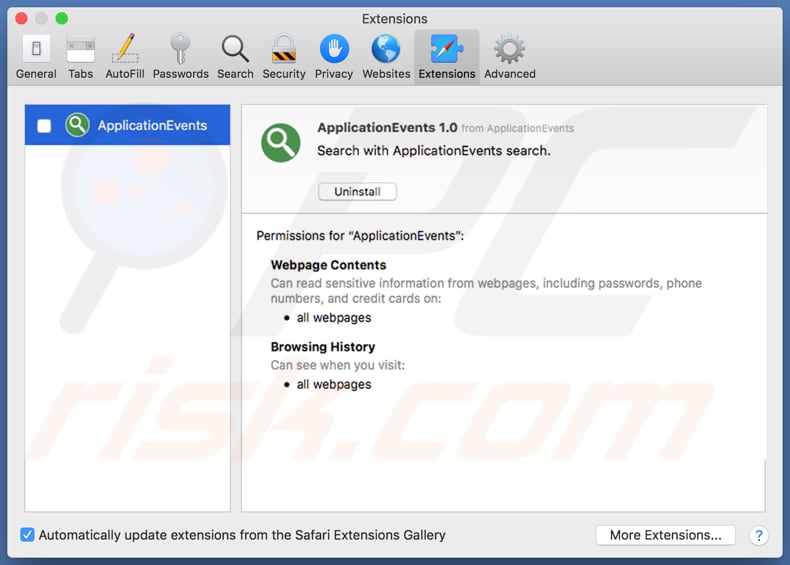
Pasta de instalação ApplicationEvents e atalho da área de trabalho:
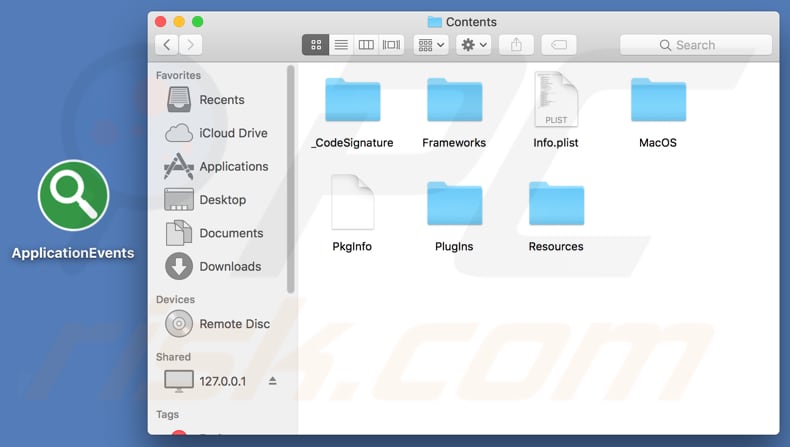
Remoção automática instantânea do malware:
A remoção manual de ameaças pode ser um processo moroso e complicado que requer conhecimentos informáticos avançados. O Combo Cleaner é uma ferramenta profissional de remoção automática do malware que é recomendada para se livrar do malware. Descarregue-a clicando no botão abaixo:
DESCARREGAR Combo CleanerAo descarregar qualquer software listado no nosso website, concorda com a nossa Política de Privacidade e Termos de Uso. Para usar a versão completa do produto, precisa de comprar uma licença para Combo Cleaner. 7 dias limitados para teste grátis disponível. O Combo Cleaner pertence e é operado por RCS LT, a empresa-mãe de PCRisk.
Menu rápido:
- O que é ApplicationEvents?
- PASSO 1. Remova os ficheiros e pastas relacionados a ApplicationEvents do OSX.
- PASSO 2. Remova os anúncios ApplicationEvents do Safari.
- PASSO 3. Remova o adware ApplicationEvents do Google Chrome.
- PASSO 4. Remova os anúncios ApplicationEvents do Mozilla Firefox.
O vídeo demonstra como remover sequestradores de navegador e adware de um computador Mac:
Remoção do adware ApplicationEvents:
Remoção de aplicações potencialmente indesejadas relacionadas a ApplicationEvents da sua pasta "Aplicações":

Clique no ícone Finder. Na janela do Finder, selecione "Aplicações". Na pasta de aplicações, procure "MPlayerX", "NicePlayer" ou outras aplicações suspeitas e arraste-as para a Reciclagem. Após remover as aplicações potencialmente indesejadas que causam anúncios online, verifique o seu Mac por qualquer componente indesejado.
DESCARREGAR removedor de infeções por malware
Combo Cleaner faz uma verificação se o seu computador estiver infetado. Para usar a versão completa do produto, precisa de comprar uma licença para Combo Cleaner. 7 dias limitados para teste grátis disponível. O Combo Cleaner pertence e é operado por RCS LT, a empresa-mãe de PCRisk.
Remova os ficheiros e pastas relacionados a anúncios por applicationevents:

Clique no ícone do Finder, no menu de barras. Escolha Ir, e clique em Ir para Pasta...
 Verifique por ficheiros gerados por adware na pasta /Library/LaunchAgents:
Verifique por ficheiros gerados por adware na pasta /Library/LaunchAgents:

Na pasta Ir para...barra, tipo: /Library/LaunchAgents
 Na pasta "LaunchAgents", procure por ficheiros adicionados recentemente suspeitos e mova-os para a Reciclagem. Exemplos de ficheiros gerados pelo adware - “installmac.AppRemoval.plist”, “myppes.download.plist”, “mykotlerino.ltvbit.plist”, “kuklorest.update.plist”, etc. Comumente o adware instala vários ficheiros no mesmo string.
Na pasta "LaunchAgents", procure por ficheiros adicionados recentemente suspeitos e mova-os para a Reciclagem. Exemplos de ficheiros gerados pelo adware - “installmac.AppRemoval.plist”, “myppes.download.plist”, “mykotlerino.ltvbit.plist”, “kuklorest.update.plist”, etc. Comumente o adware instala vários ficheiros no mesmo string.
 Verifique para adware gerado por ficheiros na pasta /Library/Application Support:
Verifique para adware gerado por ficheiros na pasta /Library/Application Support:

Na pasta Ir para...barra, tipo: /Library/Application Support
 Na pasta "Application Support", procure qualquer pasta suspeita recém-adicionada. Por exemplo, "MPlayerX" ou tese "NicePlayer" e mova as pastas para a Reciclagem.
Na pasta "Application Support", procure qualquer pasta suspeita recém-adicionada. Por exemplo, "MPlayerX" ou tese "NicePlayer" e mova as pastas para a Reciclagem.
 Verifique por ficheiros gerados por adware na pasta ~/Library/LaunchAgents:
Verifique por ficheiros gerados por adware na pasta ~/Library/LaunchAgents:

Na barra Ir para Pasta, escreva: ~/Library/LaunchAgents

Na pasta "LaunchAgents", procure por ficheiros adicionados recentemente suspeitos e mova-os para a Reciclagem. Exemplos de ficheiros gerados pelo adware - “installmac.AppRemoval.plist”, “myppes.download.plist”, “mykotlerino.ltvbit.plist”, “kuklorest.update.plist”, etc. Comumente o adware instala vários ficheiros no mesmo string.
 Verifique por ficheiros gerados por adware na pasta /Library/LaunchDaemons:
Verifique por ficheiros gerados por adware na pasta /Library/LaunchDaemons:
 Na pasta Ir para...barra, tipo: /Library/LaunchDaemons
Na pasta Ir para...barra, tipo: /Library/LaunchDaemons

Na pasta "LaunchDaemons", procure qualquer ficheiro suspeito recém-adicionado. Por exemplo “com.aoudad.net-preferences.plist”, “com.myppes.net-preferences.plist”, "com.kuklorest.net-preferences.plist”, “com.avickUpd.plist”, etc., e mova-os para a Reciclagem.
 Verifique o seu Mac com o Combo Cleaner:
Verifique o seu Mac com o Combo Cleaner:
Se seguiu todas as etapas na ordem correta, o Mac deve estar livre de infecções. Para ter certeza de que seu sistema não está infectado, execute uma verificação com o Combo Cleaner Antivirus. Descarregue-o AQUI. Depois de descarregar o ficheiro, clique duas vezes no instalador combocleaner.dmg, na janela aberta, arraste e solte o ícone Combo Cleaner no topo do ícone Applications. Agora abra a sua barra de lançamento e clique no ícone Combo Cleaner. Aguarde até que o Combo Cleaner atualize seu banco de dados de definições de vírus e clique no botão "Start Combo Scan".

O Combo Cleaner irá analisar o seu Mac em pesquisa de infecções por malware. Se a verificação antivírus exibir "nenhuma ameaça encontrada", isso significa que pode continuar com o guia de remoção, caso contrário, é recomendável remover todas as infecções encontradas antes de continuar.

Depois de remover os ficheiros e pastas gerados pelo adware, continue a remover extensões fraudulentas dos seus navegadores de Internet.
Remoção do anúncios por applicationevents dos navegadores de Internet:
 Remova extensões fraudulentas do Safari:
Remova extensões fraudulentas do Safari:
Remova anúncios por applicationevents as extensões relacionada ao Safari:

Abra o navegador Safari, a partir do menu de barra, selecione "Safari" e clique em "Preferências ...".

Na janela de preferências, selecione "Extensões" e procure por qualquer extensão suspeita recém-instalada. Quando localizada clique no botão "Desinstalar" ao lado dela/delas. Note que pode desinstalar seguramente todas as extensões do seu navegador Safari - não são cruciais para o funcionamento normal do navegador.
- Se continuar a ter problemas com redirecionamentos de navegador e anúncios indesejados - Restaure o Safari.
 Remova os plugins fraudulentos do Mozilla Firefox:
Remova os plugins fraudulentos do Mozilla Firefox:
Remova anúncios por applicationevents add-ons relacionados ao Mozilla Firefox:

Abra o navegador Mozilla Firefox. No canto superior direito do ecrã, clique no botão "Abrir Menu" (três linhas horizontais). No menu aberto, escolha "Add-ons".

Escolha o separador "Extensões" e procure os complementos suspeitos recém-instalados. Quando localizado clique no botão "Desinstalar" ao lado dele/deles. Note que pode desinstalar seguramente todas as extensões do seu navegador Mozilla Firefox - não são cruciais para o funcionamento normal do navegador.
Se continuar a ter problemas com redirecionamentos de navegador e anúncios indesejados - Restaure o Mozilla Firefox.
 Remova as extensões fraudulentas do Google Chrome:
Remova as extensões fraudulentas do Google Chrome:
Remova anúncios por applicationevents add-ons relacionados ao Google Chrome:

Abra o Google Chrome e clique no botão "menu Chrome" (três linhas horizontais), localizado no canto superior direito da janela do navegador. A partir do menu flutuante, escolha "Mais Ferramentas" e selecione "Extensões".

Escolha a janela "Extensões" e procure os add-ons suspeitos recém-instalados. Quando localizado clique no botão "Reciclagem" ao lado dele/deles. Note que pode desinstalar seguramente todas as extensões do seu navegador Google Chrome - não são cruciais para o funcionamento normal do navegador.
Se continuar a ter problemas com redirecionamentos de navegador e anúncios indesejados - Restaure o Google Chrome.
Partilhar:

Tomas Meskauskas
Pesquisador especialista em segurança, analista profissional de malware
Sou um apaixonado por segurança e tecnologia de computadores. Tenho experiência de mais de 10 anos a trabalhar em diversas empresas relacionadas à resolução de problemas técnicas e segurança na Internet. Tenho trabalhado como autor e editor para PCrisk desde 2010. Siga-me no Twitter e no LinkedIn para manter-se informado sobre as mais recentes ameaças à segurança on-line.
O portal de segurança PCrisk é fornecido pela empresa RCS LT.
Pesquisadores de segurança uniram forças para ajudar a educar os utilizadores de computadores sobre as mais recentes ameaças à segurança online. Mais informações sobre a empresa RCS LT.
Os nossos guias de remoção de malware são gratuitos. Contudo, se quiser continuar a ajudar-nos, pode-nos enviar uma ajuda, sob a forma de doação.
DoarO portal de segurança PCrisk é fornecido pela empresa RCS LT.
Pesquisadores de segurança uniram forças para ajudar a educar os utilizadores de computadores sobre as mais recentes ameaças à segurança online. Mais informações sobre a empresa RCS LT.
Os nossos guias de remoção de malware são gratuitos. Contudo, se quiser continuar a ajudar-nos, pode-nos enviar uma ajuda, sob a forma de doação.
Doar
▼ Mostrar comentários